Język polski w VirtueMart 2.0

Wszystkie strony demo z naszymi szablonami przygotowane są w języku angielskim, a co za tym idzie również te z komponentem sklepowym VirtueMart.
Niektórzy z naszych klientów piszą do nas z prośbą o pomoc w ustawieniu języka polskiego i polskiej waluty w VM.
Dlaczego ustawienie języka polskiego w witrynach z VM może wydawać się trudne i sprawić niektórym z was problemy?
Dzieje się tak ponieważ VirtueMart tworzy oddzielne tabele w bazie danych dla produktów, vendorów, kategorii, metod płatności itp. dla każdego z języków z osobna.
Produkty muszą więc być przypisane do języka ustawionego jako domyślny dla witryny.
Dlatego jeśli na stronie demo zmienimy język witryny na polski wszystkie produkty znikają, ponieważ przykładowe produkty na stronie demo przypisane są do języka angielskiego.
Poniżej prezentujemy jak sprawić aby twoja strona z VM była w języku polskim:
1. Zainstaluj polskie pliki językowe dla Joomla, stwórz polski język kontentu i ustaw język polski jako domyślny dla zaplecza i witryny:Â Extensions -> Language Manager.
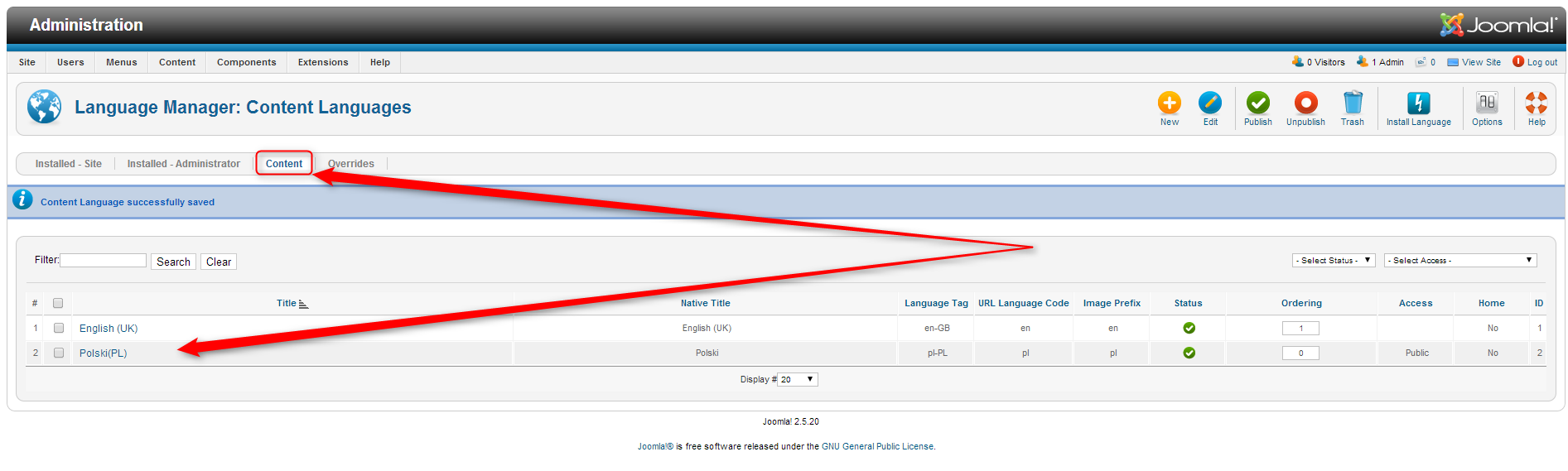
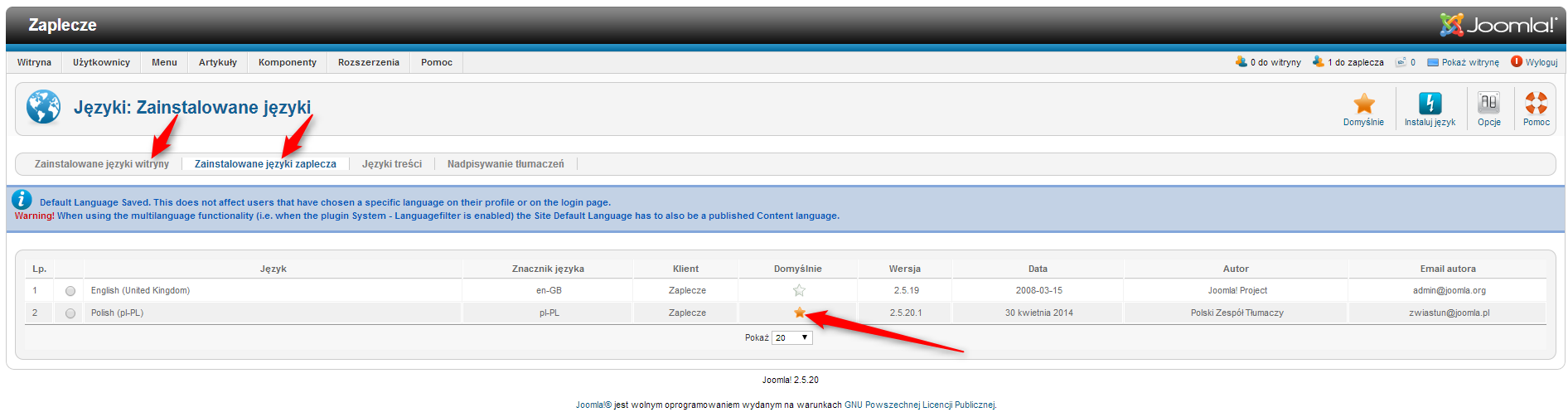
2. Przejdź do komponentu VM i w jego konfiguracji dodaj język polski: Komponenty -> VirueMart -> Configuration.
Po zapisaniu zmian komponent utworzy nowe tabele dla języka polskiego.
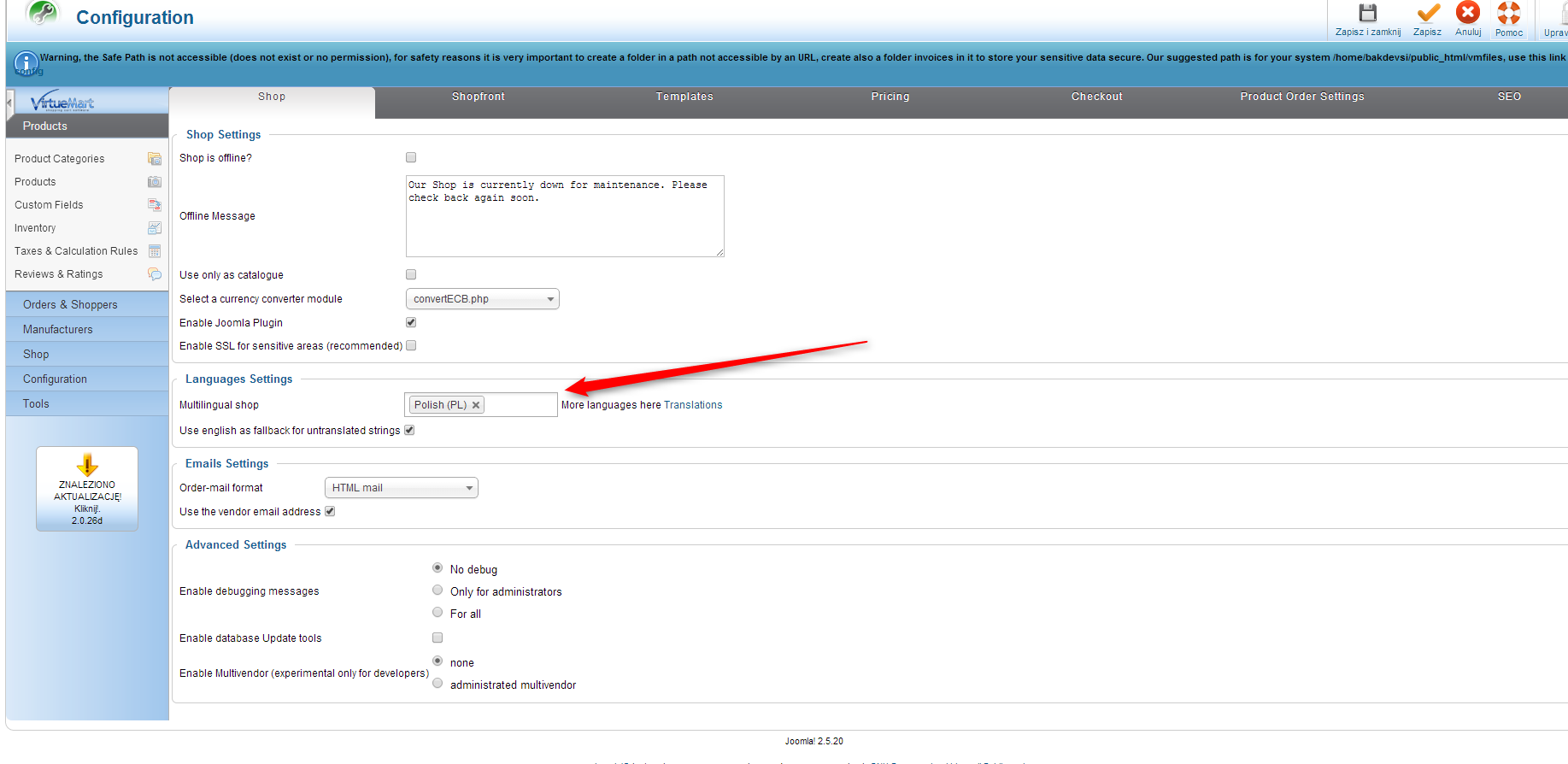
3. Pobierz pliki językowe dla komponentu VirtueMart. Możesz zrobić to tutaj.
Zainstaluj je, tak jak wszystkie inne dodatki do joomla, za pomocą wbudowanego instalatora: Rozszerzenia -> Instalacje
4. Od tej pory komponent jest już w języku polskim. Tworzone na nowo produkty będą przypisywane do języka polskiego.
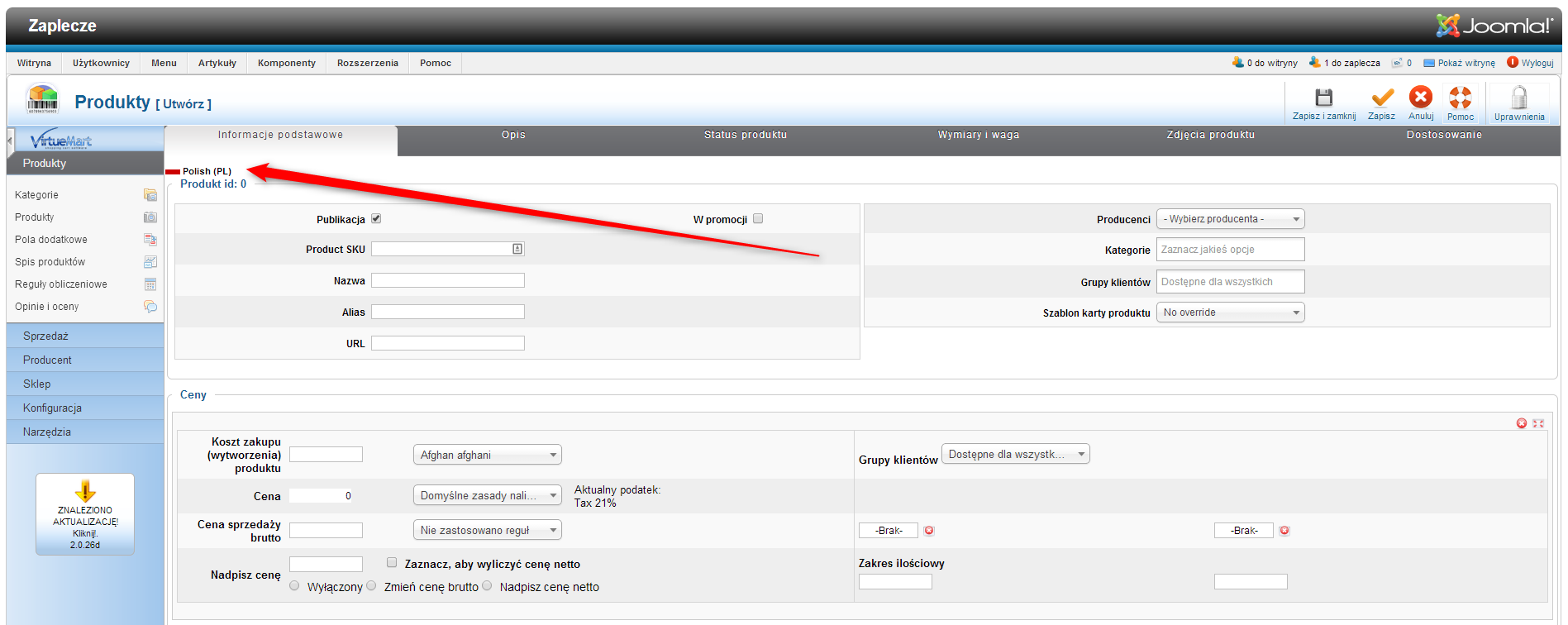
5. Jeśli chcesz skopiować istniejące produkty, kategorie itp do języka polskiego, przełącz język witryny i zaplecza z powrotem na angielski i edytując dany produkt, kategorię i każdy inny element zmień jego język z angielskiego na polski.
Po tej zmianie gdy ponownie przełączysz język witryny i zaplecza na polski, dane elementy będą już widoczne w polskiej wersji komponentu.
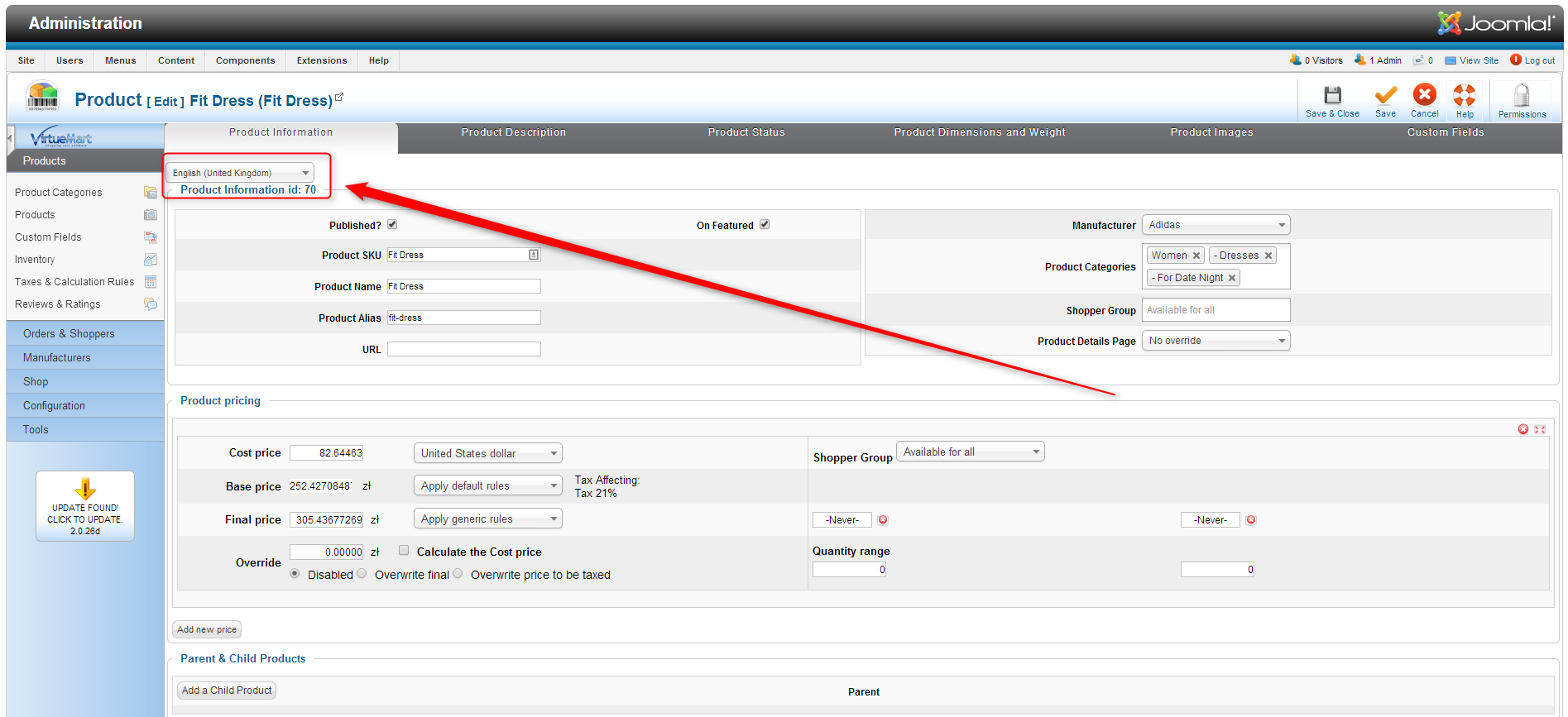
6. Pozostała już tylko kwestia waluty.
Ustaw w Sprzedaż -> Klienci użytkownika, którym logujesz się do zaplecza jako sprzedawcę (Może być konieczne wcześniejsze włączenie opcji Multivendor).
A następnie w Sklep -> Dane Sklepu dodaj nazwę sklepu oraz sprzedawcy i jako walutę ustaw Polish Złoty.
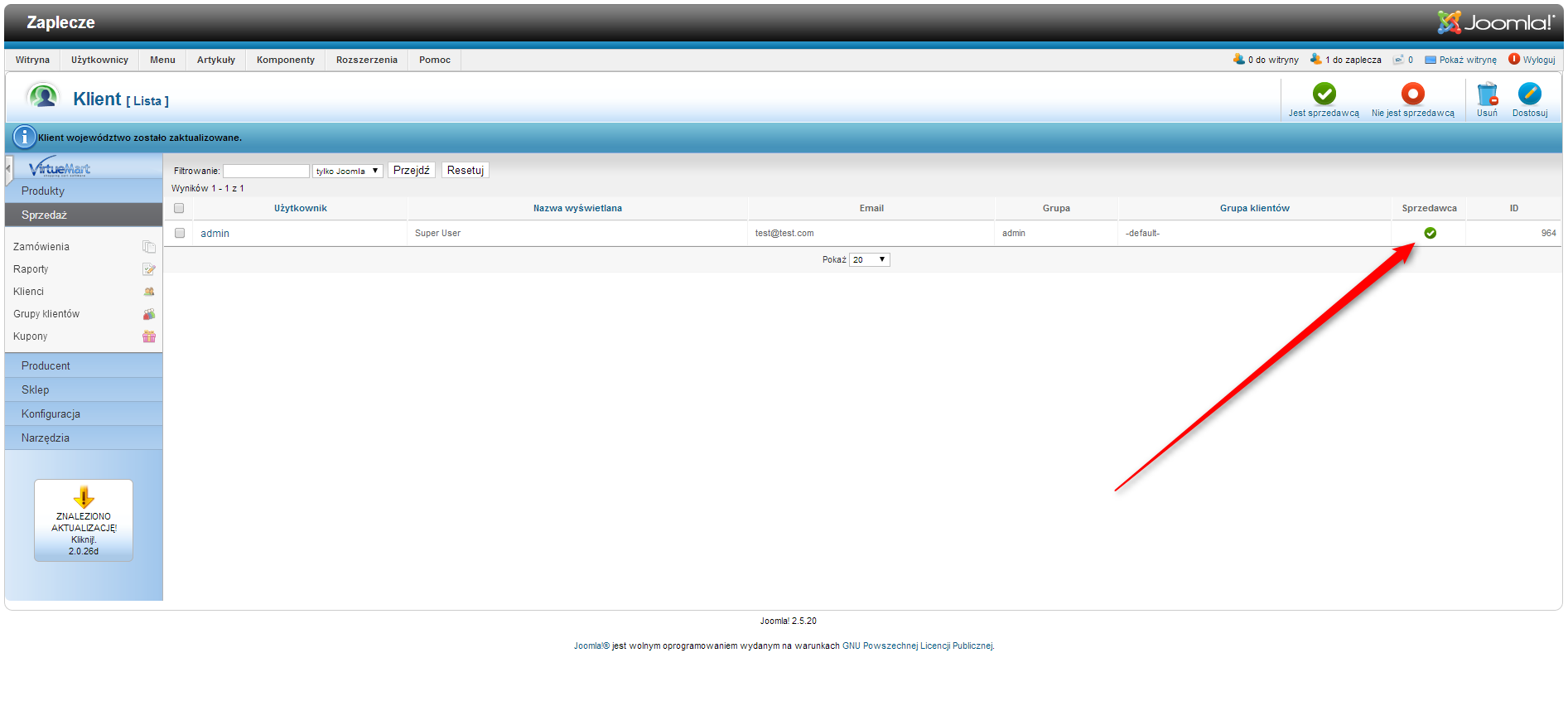

Po zapisaniu zmian twój sklep jest już gotowy do pracy na stronie w języku polskim.
POWODZENIA!